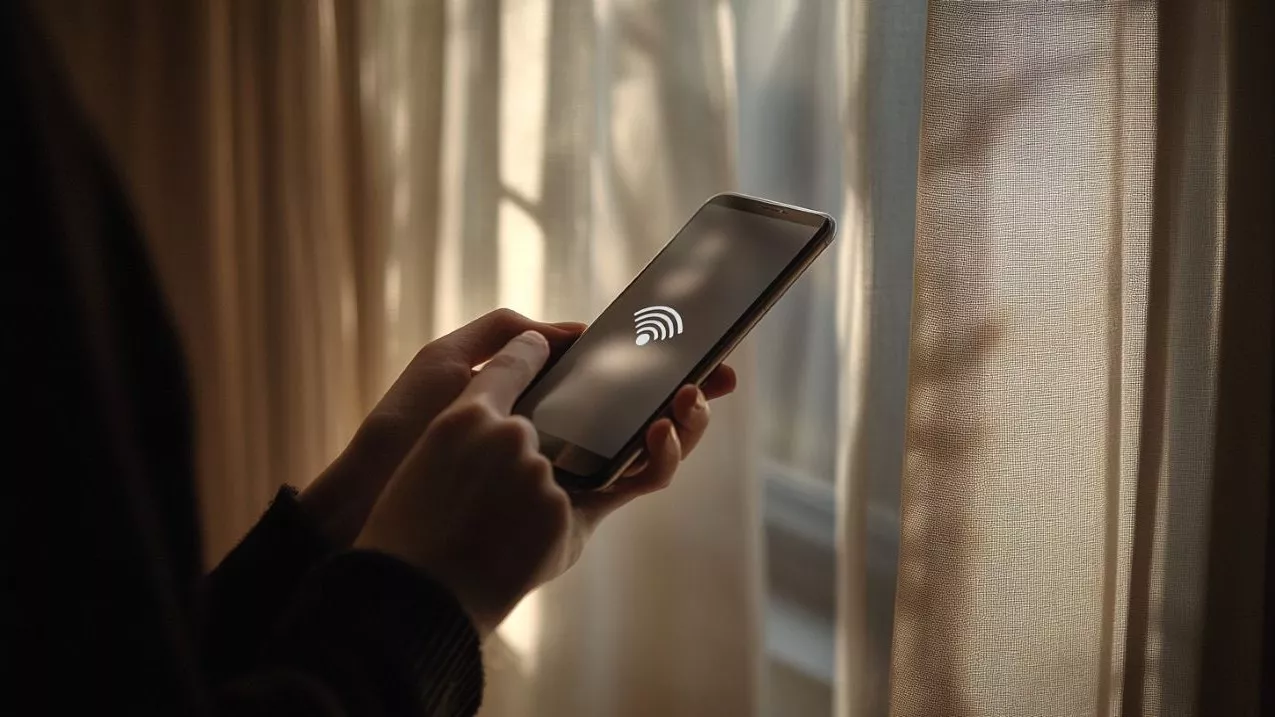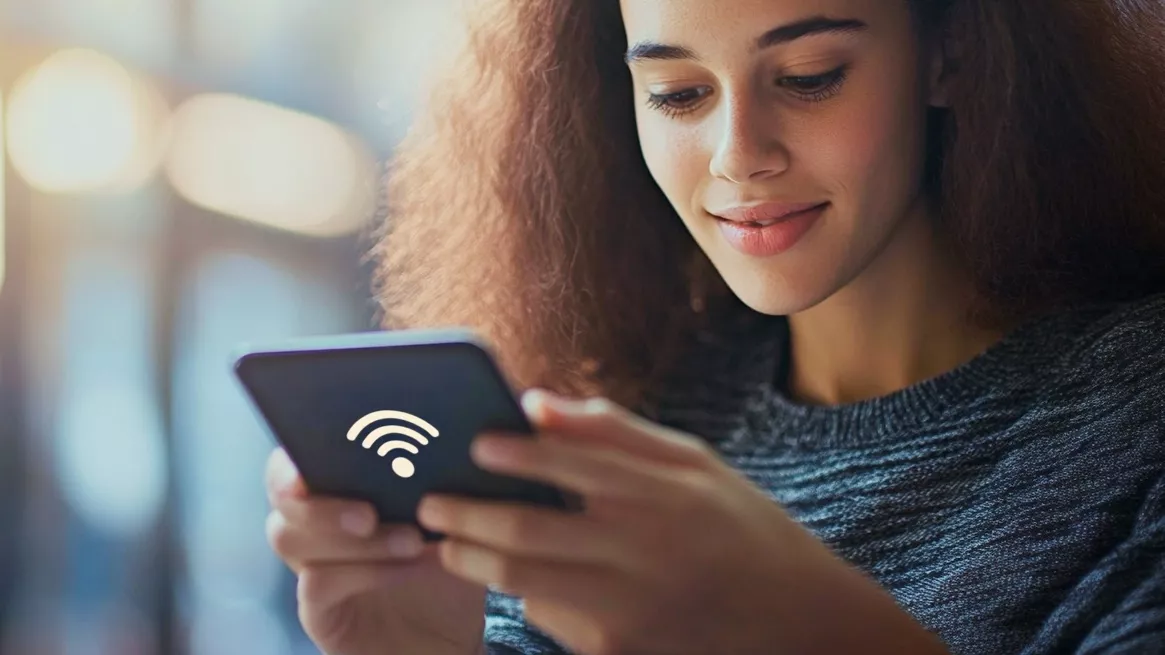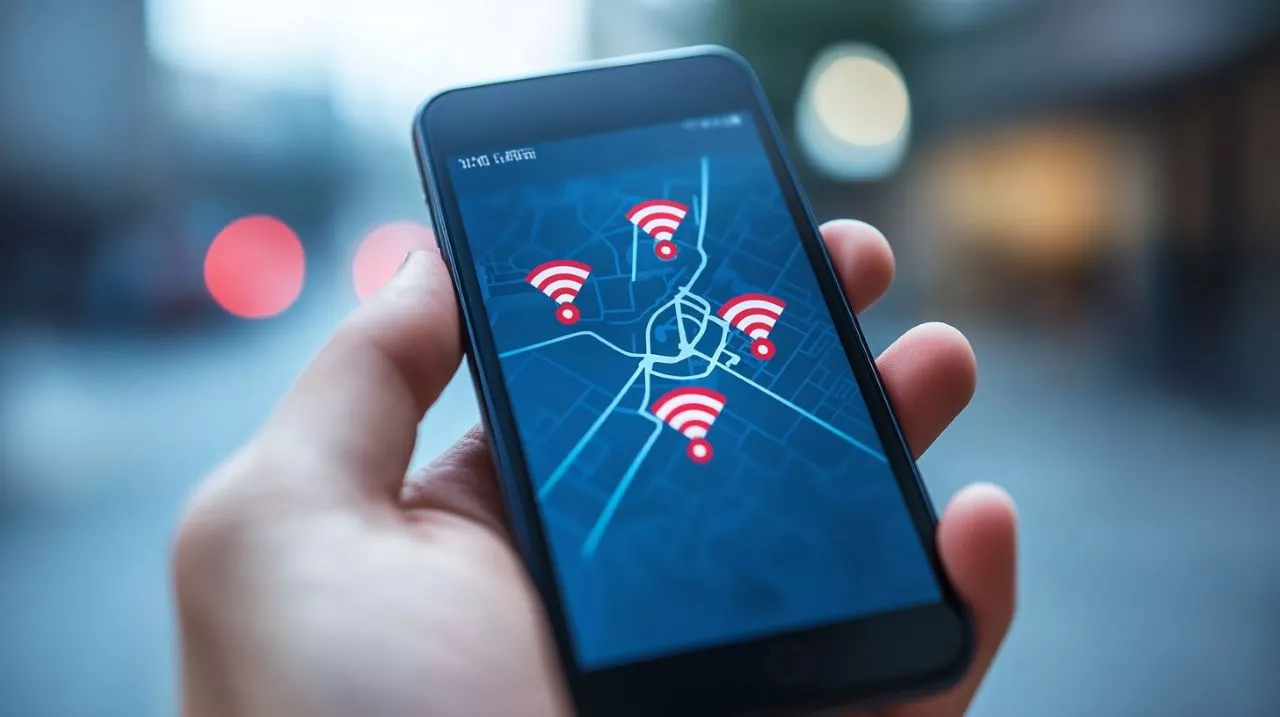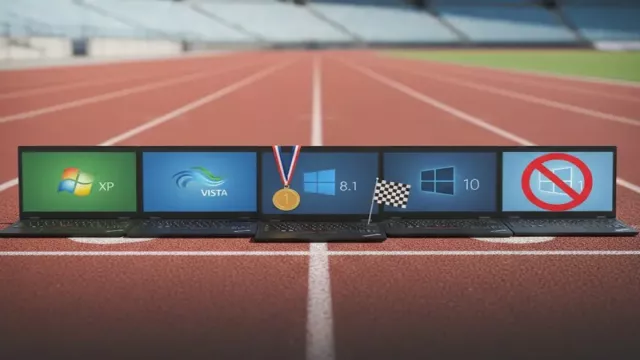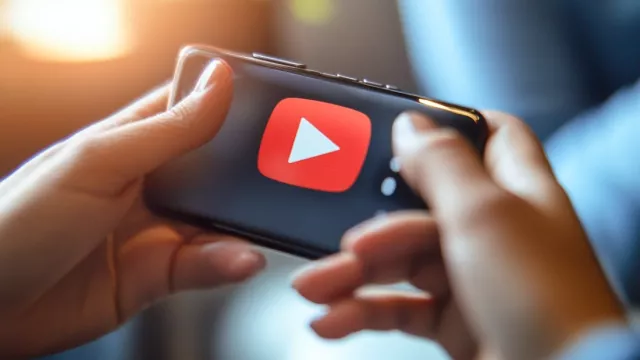Kdy je vhodné reset sítě na zařízení provést
Pokud má váš telefon potíže s připojením k Wi-Fi nebo Bluetooth, může problém vyřešit resetování síťových nastavení. Ať už používáte některý z levných telefonů s Androidem nebo špičkový model, nastavení, která řídí tato bezdrátová připojení, mohou způsobit problémy.
Reset sítě vám může pomoci například v případě, když váš telefon nemůže najít žádné Wi-Fi v okolí. Užitečný ale může být i v mnoha jiných problémech, ke kterým patří například tyto:
Síť lze snadno resetovat přes nastavení. Resetují se pouze konfigurace. Vaše aplikace, soubory a ostatní nastavení zůstanou nedotčeny. Naopak se smažou všechna nastavení, související se sítí, a to včetně vašich uložených Wi-Fi sítí a hesel. Před resetem je proto dobré je zálohovat. Použijte ku příkladu správce hesel.
Dále dojde ke smazání následujících parametrů:
- Přehledu uložených Bluetooth zařízení, jakými jsou sluchátka, reproduktory nebo systémy v autě,
- Konfigurací mobilní sítě,
- Uložených VPN profilů.
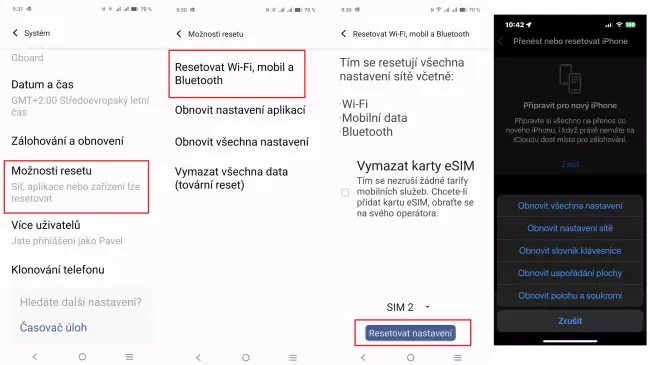
Jak resetovat nastavení sítě: Postup pro Apple a Android
-
1
Reset nastavení sítě se provádí jak u Androidu, tak u iOS/iPadOS přes nastavení. U některých zařízení s Androidem, včetně Google Pixel, najdete tuto možnost úplně dole v sekci „Systém“. Klepněte na „Možnosti resetu“, a poté na „Resetovat Wi-Fi, mobil a Bluetooth“. Potvrďte klepnutím na „Resetovat nastavení“.
-
2
U zařízení Samsung Galaxy najdete nastavení na jiném místě: V hlavním menu nastavení přejděte na „Obecná správa“, pak na „Obnovit“ a nakonec na „Obnovit nastavení sítě“.
-
3
Pokud máte iPhone nebo iPad, najdete tyto možnosti v sekci „Obecné“ / „Přenést nebo resetovat iPhone/iPad“ / „Resetovat“. V zobrazeném vyskakovacím menu vyberte „Obnovit nastavení sítě“.
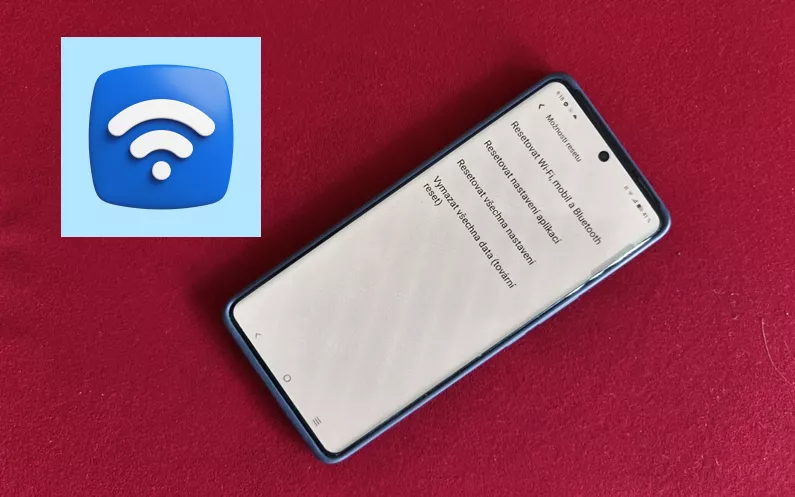 redakce Chip
redakce Chip

K Wi-Fi směrovači je v současných domácnostech nezřídka zapojeno mnoho zařízení chytré domácnosti. Pokud byste směrovač vypojili z elektrické zásuvky, odstřihnete je tím od internetu a můžete narušit jejich správnou funkci.
Rawpixel.com/Freepik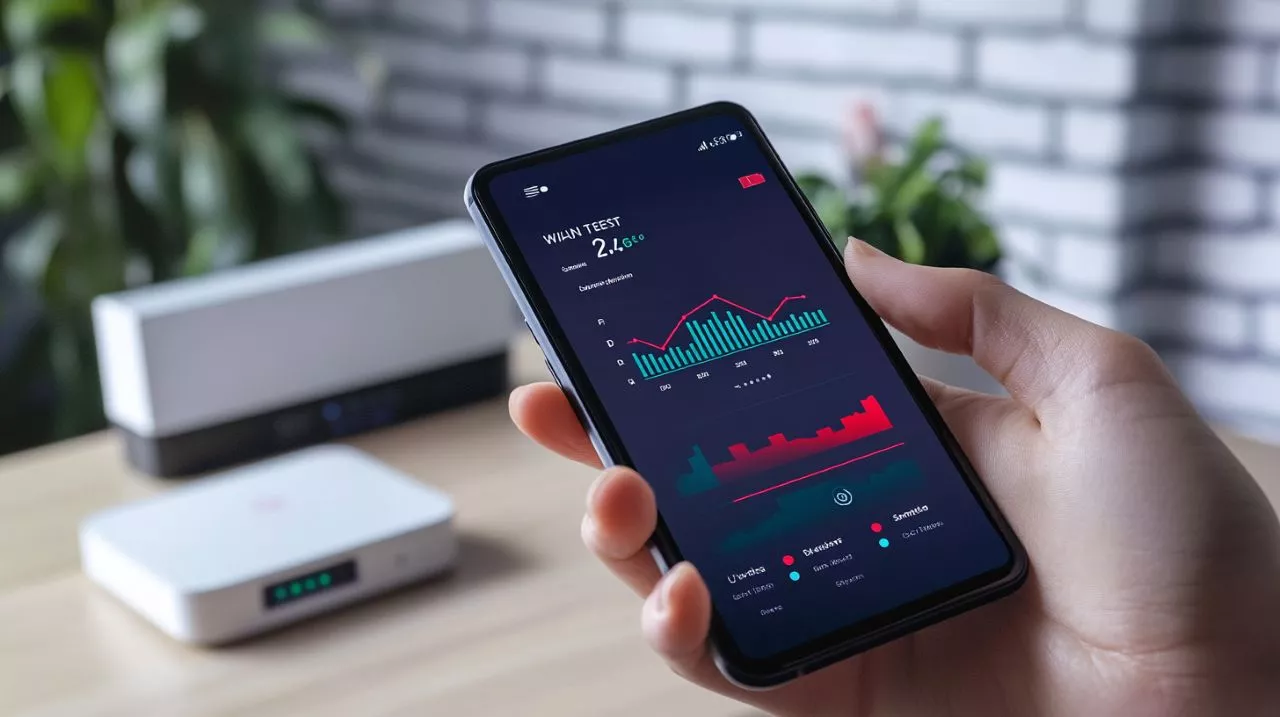 Midjourney (vygenerováno pomocí umělé inteligence)
Midjourney (vygenerováno pomocí umělé inteligence)
PŘEJÍT DO GALERIE
(8 FOTOGRAFIÍ)